Pembaruan paksa yang lama dapat mengatasi kesalahan tersebut
- Untuk memperbaiki kesalahan file data Outlook belum dikonfigurasi, mulai aplikasi dalam Mode Aman untuk mengisolasi masalahnya.
- Anda juga dapat menambahkan kembali profil Outlook Anda jika profil awal rusak.
- Untuk solusi ini dan solusi lainnya sesuai upaya pakar WindowsReport kami, teruslah membaca panduan ini.
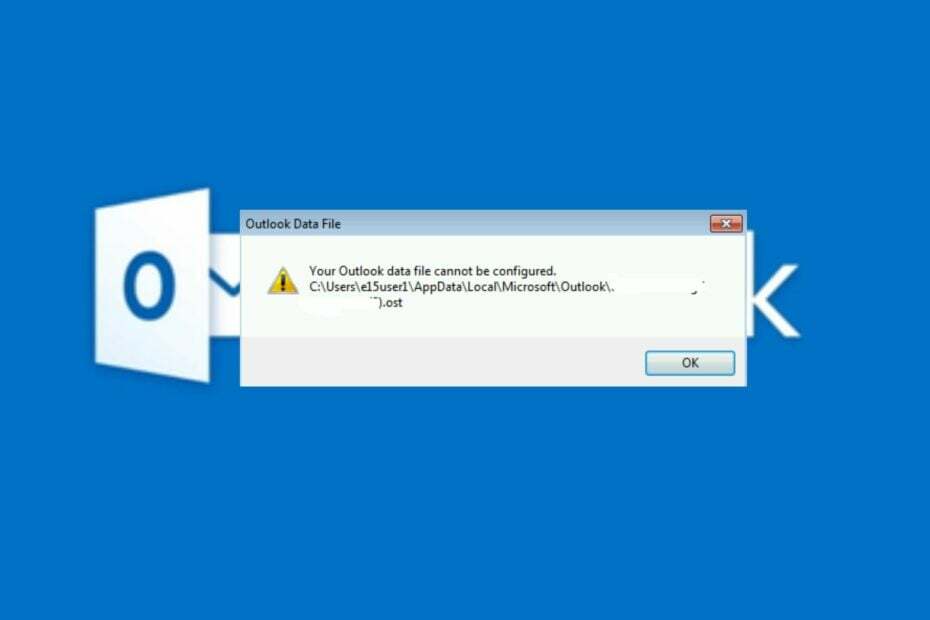
Saat Anda membuka Outlook dan mendapatkan perintah untuk mengonfigurasi file data Anda, itu berarti Anda perlu mengatur akun email Anda dengan benar untuk menggunakannya atau Anda berisiko kehilangan file penting.
Kami akan membagikan penyebab utama kesalahan ini dan solusi untuk mengatasinya.
Apa yang dimaksud dengan file data Outlook tidak dikonfigurasi?
Outlook menyimpan informasi tentang profil Outlook Anda dalam file PST di komputer Anda. Namun, jika sebelumnya Anda telah menghapus file PST atau rusak karena infeksi virus, Anda mungkin melihat pesan kesalahan ini saat memulai Outlook.
Bagaimana kami menguji, meninjau, dan menilai?
Kami telah bekerja selama 6 bulan terakhir untuk membangun sistem peninjauan baru tentang cara kami memproduksi konten. Dengan menggunakannya, kami kemudian menyempurnakan sebagian besar artikel kami untuk memberikan pengalaman langsung yang sebenarnya tentang panduan yang kami buat.
Untuk lebih jelasnya anda dapat membaca cara kami menguji, meninjau, dan menilai di WindowsReport.
Hal ini juga dapat terjadi jika Anda mencoba mengakses akun email Anda di komputer yang berbeda dari yang biasa Anda gunakan.
- Bagaimana cara memperbaiki file data Outlook belum dikonfigurasi?
- 1. Mulai Outlook dalam Mode Aman
- 2. Paksa perbarui Outlook
- 3. Perbaiki file PST
- 4. Perbaiki Microsoft Office
- 5. Setel ulang aplikasi Outlook
- 6. Hapus dan tambahkan kembali akun yang bermasalah
- 7. Instal ulang Outlook
Bagaimana cara memperbaiki file data Outlook belum dikonfigurasi?
Simak dulu langkah-langkah awal berikut ini:
- Tutup semua program Office 365 dan proses berlebihan lainnya.
- Verifikasi bahwa server pandangan sudah aktif dan berjalan dan pastikan aplikasi Anda diperbarui.
1. Mulai Outlook dalam Mode Aman
- Tekan Windows Mencari ikon, ketik Outlook.exe /aman di bilah pencarian, dan klik Membuka.
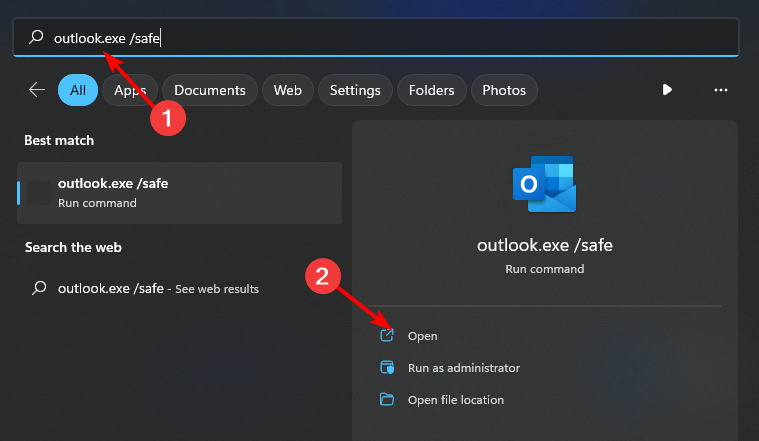
- Coba kirim email di Outlook dan periksa apakah masalahnya masih berlanjut.
2. Paksa perbarui Outlook
- Ulangi langkah 1-3 pada solusi 1 untuk memulai Pandangan di dalam Mode aman.
- Klik Mengajukan di bagian atas layar, pilih akun kantor, dan klik Pembaruan kantor menu.

- Klik Opsi Pembaruan tombol, lalu pilih Memperbarui sekarang pilihan dari drop-down untuk menginstal pembaruan yang tertunda di Outlook.

- Nyalakan ulang PC Anda dan luncurkan Outlook untuk melihat apakah perubahan tampilan masih berlanjut.
3. Perbaiki file PST
- tekan jendela + E kunci untuk membuka Penjelajah Berkas.
- Navigasikan ke jalur berikut tergantung di mana file Outlook Anda berada:
C:\Program Files\Microsoft Office\Office14C:\Program Files\Microsoft Office(x86)\Office14 - Klik dua kali pada PINDAI kunci untuk meluncurkan PINDAI.EXE kegunaan.
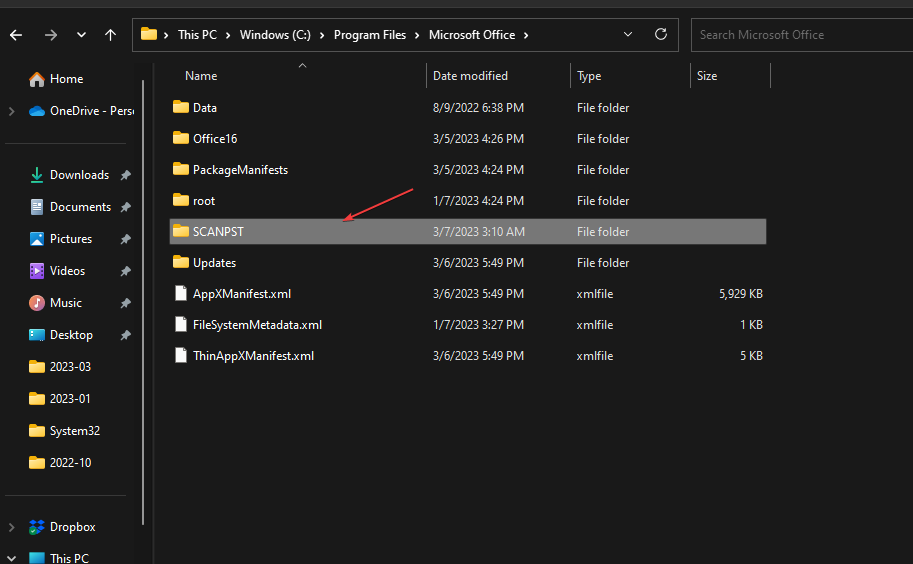
- Di Perbaikan Kotak Masuk Microsoft Outlook halaman utilitas, klik Jelajahi, dan pilih file PST.
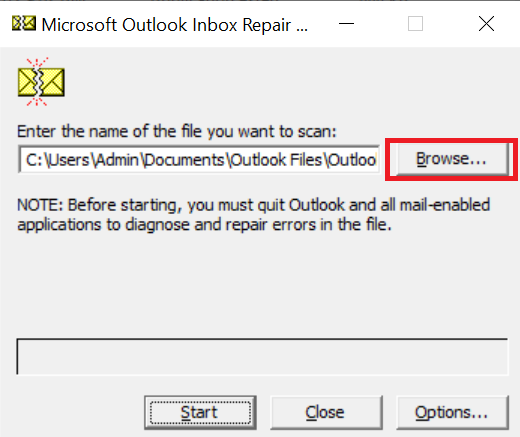
- Klik Awal untuk memindai file dari kesalahan; jika ada kesalahan, klik Memperbaikidan tunggu hingga Perbaikan selesai.

Memindai dan memperbaiki file PST Anda menggunakan alat bawaan mungkin merupakan cara termudah, namun mungkin tidak efektif. Kami merekomendasikan penggunaan alat yang dirancang khusus untuk memperbaiki file PST yang rusak. Perbaikan Stellar untuk Outlook dapat memperbaiki bahkan file PST yang rusak parah hanya dalam beberapa menit.
⇒Dapatkan Perbaikan Stellar untuk Outlook
4. Perbaiki Microsoft Office
- Pukul jendela kunci, ketik Panel kendali di bilah pencarian, dan klik Membuka.

- Navigasi ke Copot pemasangan suatu program di bawah Program.

- Menemukan MS Office, klik di atasnya, dan pilih Mengubah.

- Pilih Perbaikan Daringpilihan dan klik pada Memperbaikitombol.
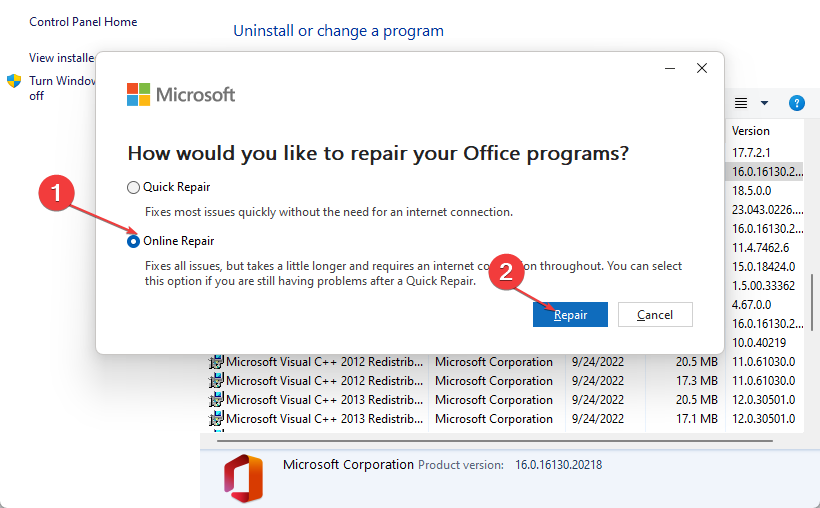
- Tunggu hingga perbaikan selesai dan coba sinkronisasi.
- Perbaiki: Pintasan Keyboard tidak Berfungsi di Outlook
- Kalender Outlook tidak Mengizinkan Pengeditan: 3 Cara Memperbaikinya
- Kalender Outlook tidak Menampilkan Hari Libur? Inilah Cara Memperbaikinya
- Cara Memperbaiki Outlook Tidak Dapat Membuat File Kerja
- Kalender Outlook Tidak Disinkronkan? Inilah Yang Dapat Anda Lakukan
5. Setel ulang aplikasi Outlook
- tekan jendela kunci + SAYA untuk membuka Pengaturan aplikasi.
- Klik Aplikasi diikuti oleh Aplikasi & fitur.

- Dalam Aplikasi & fitur kotak, carilah Kantor aplikasi dengan mengetikkan namanya ke dalam area pencarian dan memilihnya dari menu tiga titik, lalu memilih Opsi lanjutan.
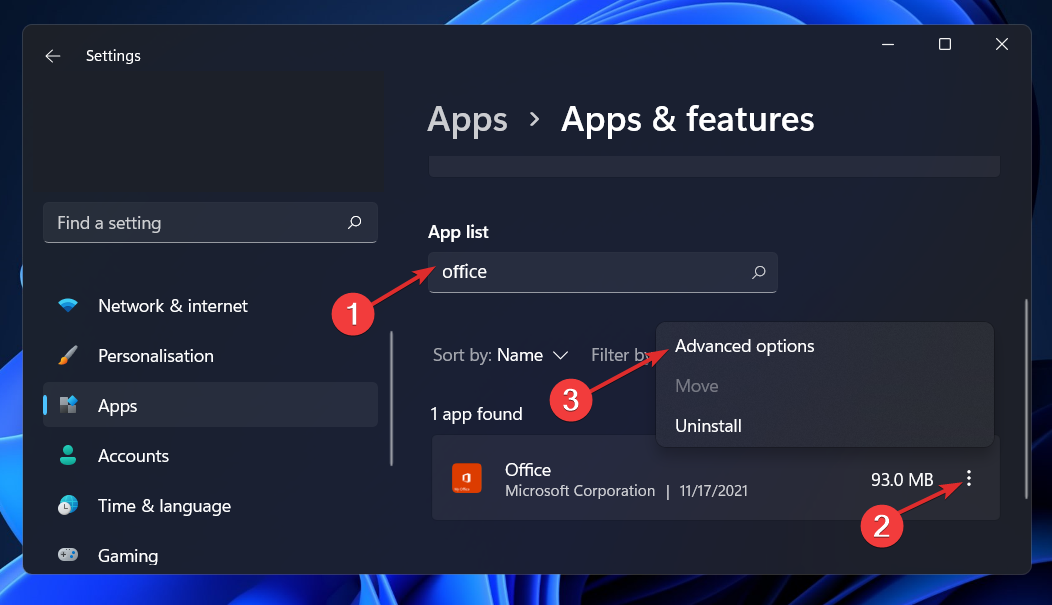
- Gulir ke bawah hingga Anda mencapai Mengatur ulang area tersebut, lalu klik pada Mengatur ulang tombol untuk memulai kembali proses.
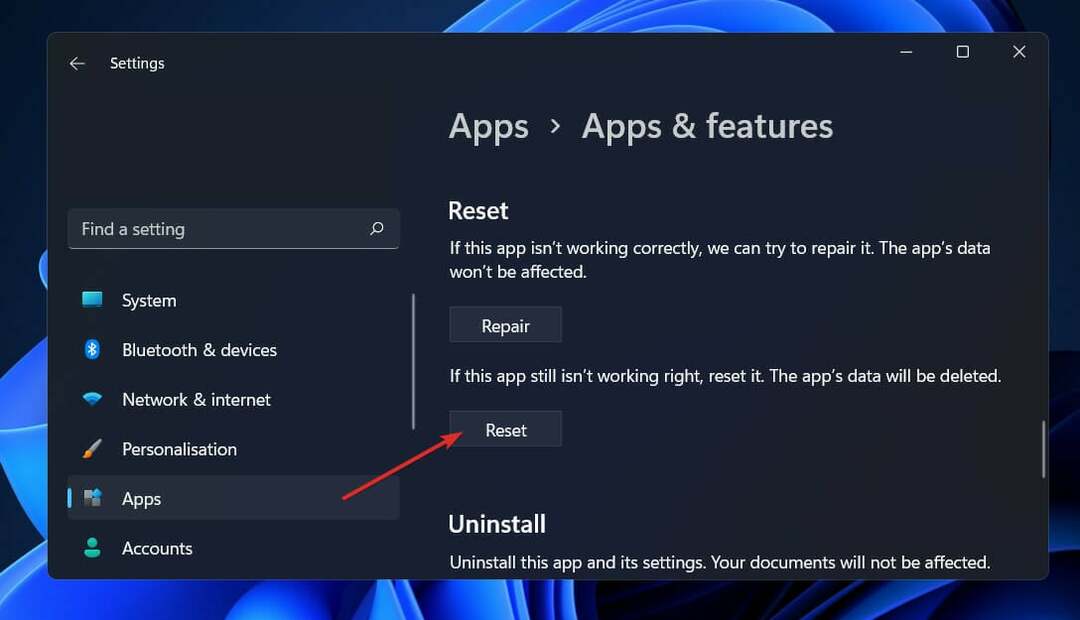
6. Hapus dan tambahkan kembali akun yang bermasalah
- Pukul jendela kunci, ketik Panel kendali di bilah pencarian, dan klik Membuka.

- Jenis Surat di bilah pencarian dan klik untuk membuka.

- Selanjutnya, klik Tampilkan Profil di bawah Profil dalam Pengaturan Surat jendela yang muncul.
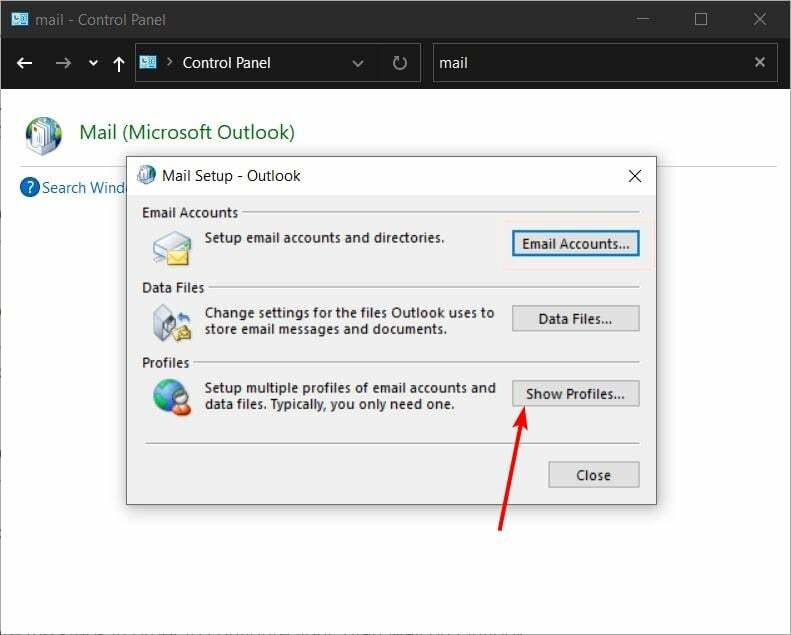
- Daftar profil Outlook yang terdaftar di PC Anda akan muncul. Temukan yang bermasalah, klik, lalu pilih Menghapus.

- Akan muncul kotak dialog konfirmasi, klik Ya untuk mengkonfirmasi.
- Ulangi langkah yang sama, tetapi saat Anda mencapai langkah 4, alih-alih melakukannya Menghapus, klik Menambahkan.
- Ikuti petunjuk di layar untuk menambahkan kembali akun.
7. Instal ulang Outlook
- Pukul jendela kunci, ketik Panel kendali di bilah pencarian, dan klik Membuka.

- Navigasi ke Copot pemasangan suatu program di bawah Program.

- Menemukan MS Office, klik Copot pemasangan di bagian atas menu, lalu tekan OKE.
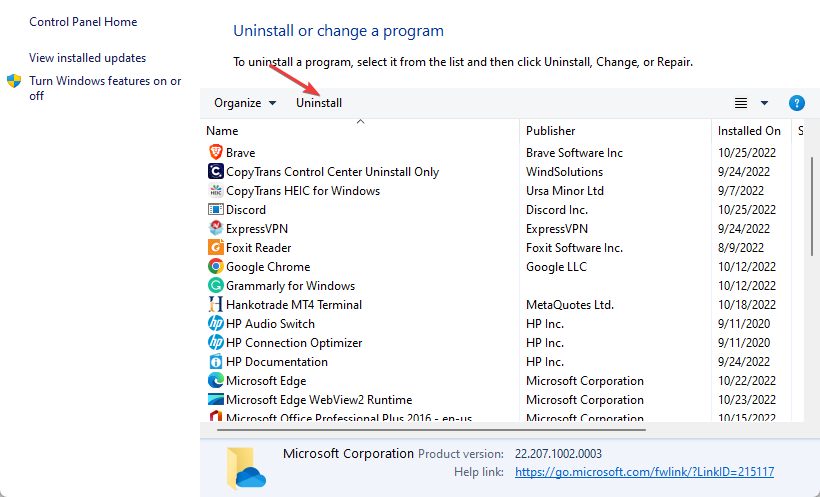
- Nyalakan kembali komputer Anda, lalu buka Halaman unduh Outlook untuk menginstal versi terbaru yang tersedia untuk komputer Anda.
Jika semuanya gagal, Anda bisa unduh email Outlook Anda atau beralih ke klien email lainnya dengan fitur serupa atau bahkan lebih canggih daripada Outlook.
Di masa depan, pertimbangkan mengonversi file PST Anda ke format OST karena banyak sekali manfaatnya. Anda dapat yakin bahwa Anda tidak akan kehilangan data apa pun selama proses konversi, tetapi jika Anda melakukannya, Anda bisa memulihkan email Outlook dengan mudah.
Ini juga harus menjadi tanda bahwa sudah waktunya untuk memulai mencadangkan file penting Anda. Semua solusi ini relatif mudah diselesaikan dan tidak menghabiskan banyak waktu. Masukan Anda penting bagi kami, jadi beri tahu kami solusi mana yang berhasil untuk Anda di bagian komentar di bawah.


